weblogic安装及部署
weblogic安装部署总结
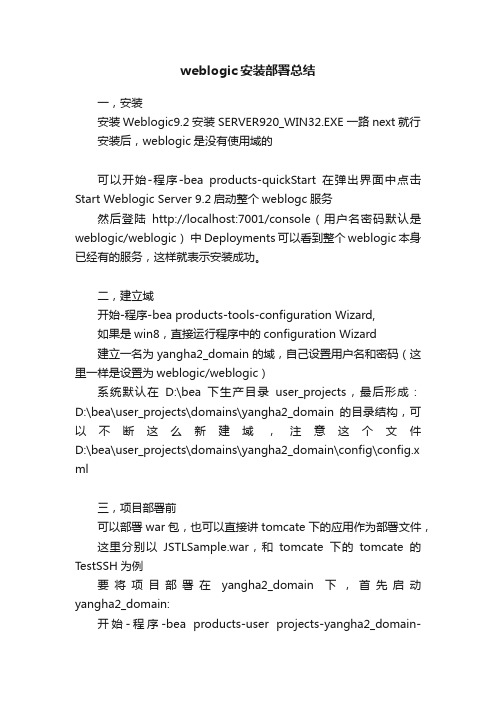
weblogic安装部署总结一,安装安装Weblogic9.2安装 SERVER920_WIN32.EXE 一路next就行安装后,weblogic是没有使用域的可以开始-程序-bea products-quickStart 在弹出界面中点击Start Weblogic Server 9.2启动整个weblogc服务然后登陆http://localhost:7001/console(用户名密码默认是weblogic/weblogic)中 Deployments可以看到整个weblogic本身已经有的服务,这样就表示安装成功。
二,建立域开始-程序-bea products-tools-configuration Wizard,如果是win8,直接运行程序中的configuration Wizard建立一名为yangha2_domain的域,自己设置用户名和密码(这里一样是设置为weblogic/weblogic)系统默认在D:\bea下生产目录user_projects,最后形成:D:\bea\user_projects\domains\yangha2_domain的目录结构,可以不断这么新建域,注意这个文件D:\bea\user_projects\domains\yangha2_domain\config\config.x ml三,项目部署前可以部署war包,也可以直接讲tomcate下的应用作为部署文件,这里分别以JSTLSample.war,和tomcate下的tomcate的TestSSH为例要将项目部署在yangha2_domain下,首先启动yangha2_domain:开始-程序-bea products-user projects-yangha2_domain-Start admin service for Weblogic...如果是win8 就只就双击:E:\bea\user_projects\domains\yangha_domain\startWebLogic.c md四,项目部署访问http://localhost:7001/console,由于启动的是域yangha2_domain所以登陆要用yangha2_domain的用户名和密码weblogic/weblogic,登陆进入后Deployments发现没有应用,因为yangha2_domain还没有部署任何东西,点击左上角的Lock&Edit 再点击Deployments 再点击Install,选择相应war包或者tomcate下的应用的部署文件的地址,一次只能部署一个,一路next完毕。
WEBLOGIC的安装、配置和启动

WEBLOGIC的安装、配置和启动WEBLOGIC的安装、配置和启动⼀、软件安装1. 安装前的准备⼯作1.1 ⾸先请确认您要安装的WebLogic版本所在的平台已通过了BEA的认证,完整的认证平台列表请参考1.2 确定⼀个安装⽬录,建议该⽬录下⾄少有1个G的空间,可单独创建个逻辑卷和⽂件系统1.3 创建⼀个BEA⽤户组帐号1.4 创建⼀个weblogic⽤户帐号2. 安装步骤WebLogic在AIX平台下的安装⽅法⼀般有三种:图形窗⼝模式,控制台模式,⽆⼈守护安装模式。
由于控制台模式的使⽤最为⼴泛且不受任何其它硬件条件的限制(所以我们这⾥只介绍控制台安装模式。
2.1 安装JRE环境WebLogic安装程序需要JRE的⽀持,根据安装平台的不同,WebLogic的安装介质也分为两类,⼀种⾃带了JRE(后缀名为.bin),⼀种需要下载平台⼚商所提供的JRE环境(后缀名为.jar),以WebLogic Server 8.1 with SP2为例,⽬前所⽀持的UNIX/LINUX平台如下所⽰(截⽌2004.2.23) WebLogic Server 8.1 with SP2⽀持平台是否⾃带JDKHP-UX (11.0,11.i, PA-RISC) YESSun Solaris (8, 9, SPARC) YESRed Hat Enterprise Linux (2.1, Pentium) YESRed Hat Enterprise Linux (2.1, Itanium) YESSuSE SLES (8, Pentium) YESUnited Linux (1.0, Pentium) YESIBM AIX (5.1, 5.2) NO⾸先要下载和操作系统以及WEBLOGIC相匹配JDK版本,最好是经过BEA认证的版本。
可查询以下链接;在AIX上安装JDK要注意以下步骤:安装后要修改环境变量/etc/environment⽂件,将PATH中Java部分更改为新安装的Java版本(Java131或Java14),并重新Login后⽣效!否则系统会使⽤原有的Java130环境,在安装weblogic7.0以上版本时会⾃动退回到提⽰符下。
weblogic的安装和部署

安装步骤:1 ,从公司ftp网站下载weblogic10 安装程序:2 ,安装weblogic10 :按默认安装(可选择customer 安装,只安装webloglic10 server )部署在Weblogic上部署FineReport应用的步骤如下:1. 复制目录:拷贝FineReport安装目录下的WebReport文件夹至服务器(Weblogic 所在的服务器)任意目录,这里将这些文件复制到服务器的C:\ WebReport。
2. Weblogic部署:Weblogic部署FineReport应用,我们以Weblogic10为例:►启动服务器,打开Weblogic管理控制台,默认地址为http://localhost:7001/console,选择左边的部署菜单,点击右侧的安装按钮进行部署。
►调整至FineReport部署位置,即C:\WebReport,选定WebReport,点击“下一步”:►选择默认的定位方式不变,“下一步”:►使用默认设置直接点击“完成”(也可根据需求点击“下一步”逐步进行设置):►点击左侧的“激活更改”按钮进行提交:►看到“激活所有更改。
不需要重新启动”信息时,表示我们已经部署完毕了。
选择刚部署的应用---->启动:►打开浏览器,在地址栏输入http://localhost:7001/WebReport/ReportServer?reportlet=/demo/basi c/post.cpt,如果页面能够正常显示,则表明FineReport应用部署成功。
注意事项:如果登录需要用户名密码,则weblogic/weblogic如果出现ng.NoClassDefFoundError: com/sun/xml/stream/XMLReaderImpl的错误,将bea/modules目录中的glassfish.jaxws.sjsxp_2.0.1.jar删除即可,原因是类冲突具体可以参考学习教程里weblogic服务器的部署。
weblogic搭建方法

weblogic搭建方法
WebLogic的搭建方法如下:
1.安装WebLogic软件:首先,需要下载并安装WebLogic软件。
可以从Oracle官方网站或其他可信来源下载WebLogic软件包。
2.创建WebLogic域:在安装WebLogic软件后,需要创建一个WebLogic域。
域是WebLogic服务器的配置和管理的逻辑单元。
可以通过WebLogic的图形化界面进行域的创建和配置。
3.启动管理节点:在创建完域后,需要启动管理节点。
管理节点是WebLogic服务器的控制台,用于管理域中的其他节点。
4.创建被管理节点:在被管理节点上安装WebLogic软件,并将其加入到域中。
被管理节点是实际运行Web应用程序的节点。
5.部署应用:在创建完被管理节点后,可以将Web应用程序部署到被管理节点上。
可以通过WebLogic的管理控制台进行应用的部署和管理。
需要注意的是,在搭建WebLogic服务器之前,需要确保系统环境满足WebLogic的安装要求,并且需要配置好网络和防火墙等环境。
同时,在安装和配置过程中,需要仔细阅读相关文档和提示,确保每一步都正确执行。
weblogic安装与部署
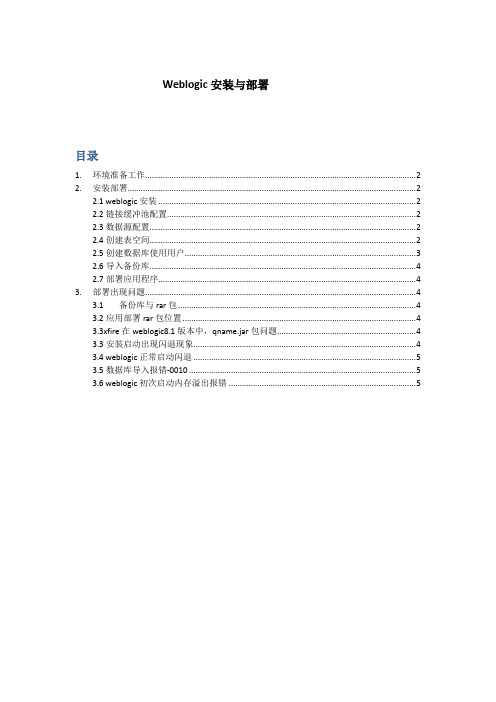
Weblogic安装与部署目录1. 环境准备工作 (2)2. 安装部署 (2)2.1 weblogic安装 (2)2.2链接缓冲池配置 (2)2.3数据源配置 (2)2.4创建表空间 (2)2.5创建数据库使用用户 (3)2.6导入备份库 (4)2.7部署应用程序 (4)3. 部署出现问题 (4)3.1 备份库与rar包 (4)3.2应用部署rar包位置 (4)3.3xfire在weblogic8.1版本中,qname.jar包问题 (4)3.3安装启动出现闪退现象 (4)3.4 weblogic正常启动闪退 (5)3.5数据库导入报错-0010 (5)3.6 weblogic初次启动内存溢出报错 (5)1.环境准备工作A.weblogic8.14安装包B.ORCL10 安装包C.PL/SQL安装包D.备份库和RAR包2.安装部署2.1 weblogic安装安装好weblogic后,创建一个新的域,在浏览器中访问127.0.01:7001/console页面中登录weblogic安装时,配置端口号、账户、以及密码登录weblogic。
Weblogic安装时,会有两种模式,一种开发环境模式,一种生产数据环境模式。
创建域后,在weblogci安装目录文件夹以下,会产生一个user_projects文件夹。
2.2链接缓冲池配置在weblogic控制台页面中,对链接缓冲池进行配置。
在配置时,选择页面选项链接缓冲池。
第一步:选择使用的数据库以及相应的数据库驱动程序。
第二步:对数据库名:orcl、数据库使用名、密码、以及主机进行设置。
【注意1:主机名,如数据库安装在本机上,可以使用localhost或者127.0.0.1进行访问。
如数据库非本机上,则输入数据库服务器IP地址】【注意2:数据库使用名和密码,就是要链接的数据库】2.3数据源配置数据源配置,主要是配置JDNI名称。
JDNI名称赋值,则需要使用发包,在发包下寻找datesource.xml文件。
WebLogic安装和项目部署

WebLogic安装和项目部署一 WebLogic安装1、打开WebLogic安装程序:wls1035_win32.exe(我们选用的是WebLogic 11g)。
如图1-1所示:图1-1 WebLogic安装2、进入WebLogic安装的欢迎界面,单击“下一步”按钮。
如图1-2所示:图1-2 WebLogic安装欢迎界面3、选择中间件主目录创建新的中间件主目录,其安装位置为默认的位置(安装位置默认为C:\Oracle\ Middleware,保持默认目录),如图1-3所示。
单击“下一步”按钮:图1-3 选择中间件主目录4、注册安全更新把“我希望通过My Oracle Support接收安全更新”前勾选框的“√”去掉,如图1-4所示。
单击“下一步”按钮:图1-4 注册安全更新5、选择安装类型默认选择“典型”安装类型,如图1-5所示。
单击“下一步”按钮。
图1-5 选择安装类型6、选择产品安装目录WebLogic Server和Oracle Coherence保持默认路径,如图1-6所示。
单击“下一步”按钮。
图1-6 选择产品安装目录7、选择快捷方式位置默认选择“‘所有用户’开始菜单文件夹(推荐)”,如图1-7所示。
单击“下一步”按钮。
图1-7 选择快捷方式位置8、安装概要检查前面所要创建的安装产品和JDK,如图1-8所示。
单击“下一步”按钮。
图1-8 安装概要9、 WebLogic安装过程,如图1-9所示:图1-9 WebLogic安装10、安装完成如果出现图1-10所示的界面,则表示WebLogic安装完成。
单击“完成”按钮。
图1-10 WebLogic安装完成二 WebLogic配置1、在安装完成的界面(图1-10)中,如果选中“运行Quickstart”(默认是选中),则过几秒会自动弹出如图2-1所示的界面,选择“Getting started with WebLogic Server 10.3.5”选项就可进入配置向导,如图2-2所示。
3.Weblogic安装、部署(windows)

第一章 产品安装
第四步: 选择产品安装路径,默认为“c:\bea”,可以选择“浏览”更改路径; 然后继续“下一步”安装
7
第一章 产品安装
第五步: 选择产品安装模式,默认为“完整”全部安装,可以选择“自定义”; 然后继续“下一步”安装
8
第一章 产品安装
第六步: 该步骤是为开发准备的一个分析工具,选择勾去该选择不安装, 然后继续“下一步”安装
第二步: 选择新建weblogic域,继续“下一步”
15
第二章 创建Domain域服务
第三步: 灰色区域为默认weblogic server安装,继续“下一步”
16
第二章 创建Domain域服务
第四步: 输入用户名、密码、密码确认及描述信息,“*”为必填项,用户名及 密码我们默认“weblogic”,继续“下一步”
32
第四章 应用包部署
第九步: 应用服务状态变更为“活动”,表示应用部署成功,下面访问该应用
33
第四章 应用包部署
第十步: 点击应用包进入测试页面,单击index.jsp链接测试
34
第四章 应用包部署
第十一步: 出现链接测试页面,恭喜您应用包部署成功!
第四章 应用包部署
35
第五章 实战演练
17
第二章 创建Domain域服务
第五步: 此步骤默认为“开发模式”,我们选择“生产模式”,同时JDK会变更 为JRockit,继续“下一步”
18
第二章 创建Domain域服务
第六步: 此步骤默认为选择“否”,如果配置群集请选择“是”,群集配置我 们会在后面的教学中详细讲解。我们继续“下一步”
3
第一章 产品安装
第一步: 本培训Weblogic产品包放置在“e:\platform922_ccjk_win32.exe” 选择双击platform922_ccjk_win32.exe安装包,出现下图:
WebLogic安装与配置(图解)
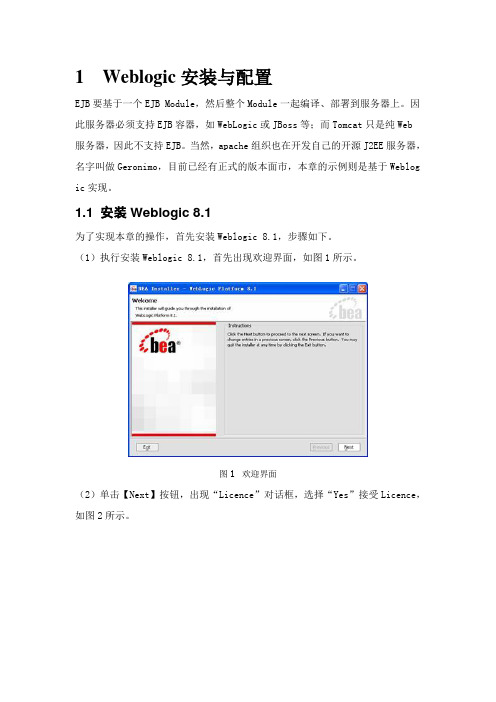
1Weblogic安装与配置EJB要基于一个EJB Module,然后整个Module一起编译、部署到服务器上。
因此服务器必须支持EJB容器,如WebLogic或JBoss等;而Tomcat只是纯Web服务器,因此不支持EJB。
当然,apache组织也在开发自己的开源J2EE服务器,名字叫做Geronimo,目前已经有正式的版本面市,本章的示例则是基于Weblog ic实现。
1.1 安装Weblogic 8.1为了实现本章的操作,首先安装Weblogic 8.1,步骤如下。
(1)执行安装Weblogic 8.1,首先出现欢迎界面,如图1所示。
图1 欢迎界面(2)单击【Next】按钮,出现“Licence”对话框,选择“Yes”接受Licence,如图2所示。
图2 “Licence”对话框(3)单击【Next】按钮,出现选择安装目录对话框,默认为C:\bea,如图3所示。
图3 选择安装目录(4)单击【Next】按钮,出现选择安装方式对话框,默认为典型安装,如图4所示。
图4 选择安装方式(5)单击【Next】按钮,出现选择Product目录对话框,默认为典型C:\bea\w eblogic81,如图5所示。
图5 选择Product目录(6)单击【Next】按钮,开始安装,如图6所示。
图6 安装(7)安装完毕后,提示是否安装XML Spy,本章的示例不需要使用该软件,因此将该复选框取消,如图7所示,单击【Done】按钮结束安装过程。
图7 安装完毕1.2 配置Weblogic 8.1服务器安装完成后还需要配置服务器实例,本节演示如何配置一个基本的Weblogic服务器实例,步骤如下。
(1)选择【开始】|【程序】|【BEA Weblogic Platform 8.1】|【Configurat ion Wizard】命令运行配置向导,出现Weblogic配置向导对话框,如图8所示。
默认情况下,选择配置方式为“创建一个新的服务器配置(Create a new WebLo gic configuration)”,这里不做修改。
- 1、下载文档前请自行甄别文档内容的完整性,平台不提供额外的编辑、内容补充、找答案等附加服务。
- 2、"仅部分预览"的文档,不可在线预览部分如存在完整性等问题,可反馈申请退款(可完整预览的文档不适用该条件!)。
- 3、如文档侵犯您的权益,请联系客服反馈,我们会尽快为您处理(人工客服工作时间:9:00-18:30)。
1weblogic安装及部署
1.安装weblogic服务器并启动weblogic服务(方法:开始菜单/BEA Products/User
Projects/MB_domain/start Admin Server for Weblogic Server Domain)
2.开始菜单:选择BEA Products/Tools/configuration wizard,根据向导创建domain
3.将公共包下的所有文件拷贝到domain/lib下
4.编辑startweblogic.cmd,在SETLOCAL上面加上rmdir /s /q
D:\work\MB\MB_domain\servers\AdminServer\tmp
(备注:加上此句后每次启动服务时自动清除缓存)
5.重新启动WEBLOGIC服务(一种方法是双击domain下的startWebLogic.cmd文件,
另一种方法是开始菜单/BEA Products/User Projects/MB_domain/start Admin Server for Weblogic Server Domain)
2创建数据库表空间及用户
6.创建数据表空间:一种方法是执行如下语句:
CREA TE SMALLFILE TABLESPACE "NSTC_WS"
DA TAFILE 'D:\oracle\product\10.1.0\oradata\MB\NSTC_WS' SIZE 500M
AUTOEXTEND ON NEXT 20M MAXSIZE UNLIMITED LOGGING EXTENT MANAGEMENT LOCAL SEGMENT SPACE MANAGEMENT AUTO ;
另一种方法是登录数据库控制台地址http://localhost:5500/em/进行创建表空间
7.创建用户:一种方法是执行如下语句:
CREA TE USER "NSTCSA" PROFILE "DEFAULT" IDENTIFIED BY"11111111" DEFAULT TABLESPACE "NSTC_WS" TEMPORARY TABLESPACE "TEMP" ACCOUNT UNLOCK;
GRANT "CONNECT" TO "NSTCSA";
GRANT "DBA" TO "NSTCSA" WITH ADMIN OPTION;
另一种方法是登录数据库控制台地址http://localhost:5500/em/进行创建用户
3修改登录应用系统的端口号
8.修改登录应用系统的端口号:路径为domain\config\下的config.xml文件,在
<listen-address></listen-address>上面加上<listen-port>7777</listen-port>
(备注:此处的端口号是登录应用程序的端口号)
4创建数据源
9.利用Weblogic控制台创建数据源,登录地址:http://localhost:7777/console/(依据向导
创建数据源,数据源名在domain\config\下的config.xml文件中找)(用户名:weblogic 密码:11111111)
10.Weblogic控制台,点击“Services/JDBC/Data Sources”进入如下页面:
5修改配置文件
11.修改配置应用文件,找到domain\webapps\webgate\WEB-INF下的web.xml文件里的
<param-value>ENI,WST,WCL,BMS,CCFM</param-value>
(根据实际情况,有几个应用加载几个,否则登录系统会提示找不到应用程序“·原因:加载具体的web应用时异常找不到web应用:'/BPC'
如有疑问请联系系统管理员。
”等)
12.将应用包webgate、BMS、CCFM、ENI、PMS、WCL、WST放到路径domain/webapps
下
13.修改应用包WST下\WEB-INF\classes下pms.properties文件,将
pms.server=http\://127.0.0.1\:7005/PMS改为pms.server=http\://127.0.0.1\:7777/PMS(此处的端口号应与登录应用系统的端口号一致,即与步骤8的端口号一致)
14.修改应用包PMS下\WEB-INF\classes下pms.properties文件,将
pms.server=http\://127.0.0.1\:7111/PMS改为pms.server=http\://127.0.0.1\:7777/PMS(此处的端口号应与登录应用系统的端口号一致,即与步骤8的端口号一致)
15.修改应用包BPC下的\WEB-INF\classes下pms.properties文件,将
pms.server=http\://127.0.0.1\:7001/PMS改为pms.server=http\://127.0.0.1\:7777/PMS(此处的端口号应与登录应用系统的端口号一致,即与步骤8的端口号一致)
6发布各应用程序包
16.通过Weblogic控制台发布应用程序,登录地址:http://localhost:7777/console/(依据向
导发布)(用户名:weblogic 密码:11111111)
7重启WEBLOGIC服务并登录应用系统
17.发布成功并启动发布的各应用,然后重启WEBLOGIC服务(一种方法是双击domain
下的startWebLogic.cmd文件,
另一种方法是开始菜单/BEA Products/User Projects/MB_domain/start Admin Server for Weblogic Server Domain),
即可登录系统:地址为:http://localhost:7777/webgate(用户名:test 密码:空)
18.配置SQL跟踪,将domain\config\jdbc下的各个数据源文件里的oracle.jdbc.OracleDriver
改为com.P6Driver,并将a-simple-p6spy.jar放到domain/lib下
检查新创建数据库的端口号:从数据库安装目录D:\oracle\product\10.1.0\Db_1\install搜索portlist.ini文件,打开该文件查看各数据库的端口号
创建数据源:name:nstc/jdbc/BankPortal
URL:jdbc:oracle:thin:@192.168.0.108:1521:nstcmb
JNDI Name:nstc/jdbc/BankPortal
Name:nstc/jdbc/WebData
URL:jdbc:oracle:thin:@192.168.0.108:1521:nstcmb
JNDI Name::nstc/jdbc/WebData
jdbc:oracle:thin:@20100319-1447:1521
com.P6Driver。
